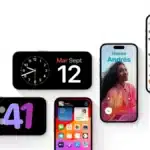Apple ha introducido una gran cantidad de novedades en iOS 17 como los widgets interactivos, la descarga de mapas sin conexión, el modo En Reposo, los perfiles de Safari o las mejoras en Mensajes, entre otros. Son funciones fabulosas, pero lo cierto es que resultan contraproducentes para muchos usuarios porque consumen mucha batería, especialmente en los modelos de iPhone más antiguos.
En caso de que estés teniendo problemas con la duración de la batería en iOS 17 o, simplemente, desees mejorar la autonomía de tu iPhone… tenemos unos trucos para ti.
Existe una gran cantidad de trucos para ahorrar batería que te van a venir de lujo. En esta guía recopilamos una selección con una serie de ajustes de configuración de iOS 17 que te permitirán gozar de una mayor duración de batería en tu iPhone. ¡Lo hemos probado y funciona!
Ajustes de iOS 17 para mejorar la batería del iPhone
Lo sabemos. Sabemos que puede llegar a ser frustrante ver cómo la batería de tu iPhone se agota cada vez más y más sin que puedas ponerle remedio. En cierto modo recuerda al almacenamiento, ¿verdad? No importa cuantas fotos borres, siempre necesitarás más almacenamiento. Afortunadamente, en el caso de la duración de la batería de iOS 17, hay trucos que funcionan muy bien.
Carga de batería optimizada
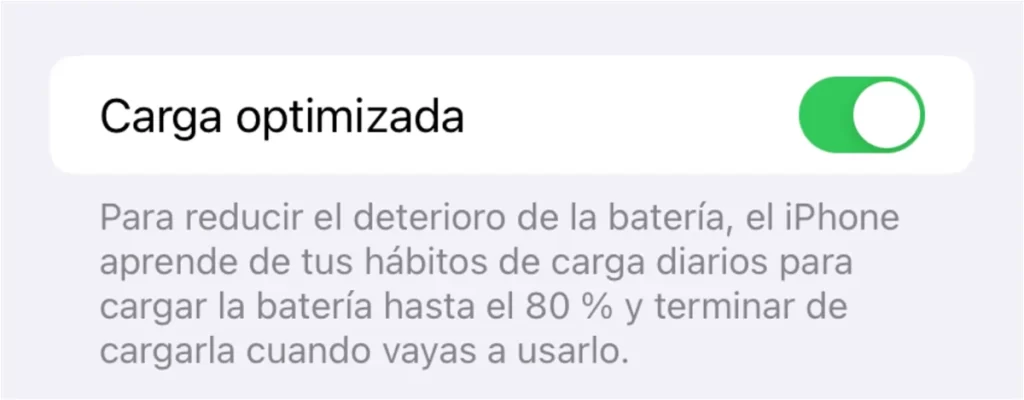
Este sistema de carga de batería desarrollado por Apple hace que tu iPhone cargue su batería hasta el 80 % como límite. Obviamente, contarás con menos duración de batería que si lo cargas al 100 %, pero este método hará que tu batería se deteriore mucho más lentamente con el paso del tiempo y… por ende, mejorará la duración de la batería en el futuro. ¡Cli-ching!
- Abre Ajustes.
- Entra en Batería.
- Accede a Salud y carga de la batería.
- Selecciona la opción Carga optimizada.
Desactiva Bluetooth manualmente
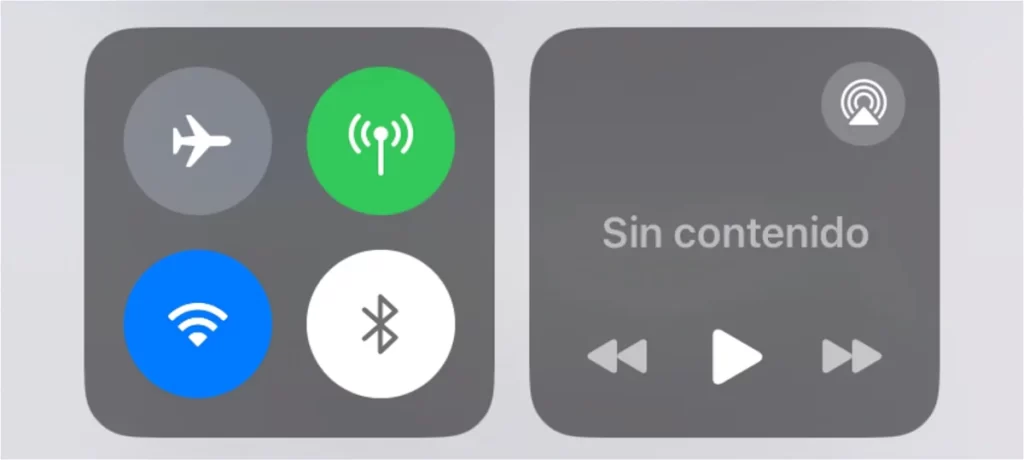
No hay una sola función de iOS 17 que individualmente drene la batería de tu iPhone. En realidad, la disminución de la duración de la batería de iOS 17 consiste en un conjunto de pequeños detalles que se mantienen activos en segundo plano y que contribuyen considerablemente a incrementar el consumo energético del iPhone. Este es el caso de la conectividad Bluetooth.
Si sueles usar la conexión Bluetooth para transferir archivos o conectar accesorios a tu iPhone con frecuencia, siempre que dejes de hacerlo te invitamos a desactivar manualmente la conectividad Bluetooth desde Ajustes. Es imperativo que lo hagas. De no ser así, la conexión Bluetooth permanecerá “medio despierta” para volver a conectarse automáticamente en caso de ser necesario.
Sabrás que el Bluetooth está totalmente desactivado porque el botón pasará de estar en color blanco a estar apagado.
- Accede a Ajustes en iOS 17.
- Dirígete al apartado Bluetooth.
- Desactiva manualmente la conexión Bluetooth.
Te recomendamos hacer lo propio con la conexión Wi-Fi, en caso de que no estés utilizando la red.
Deshabilita las actualizaciones en segundo plano
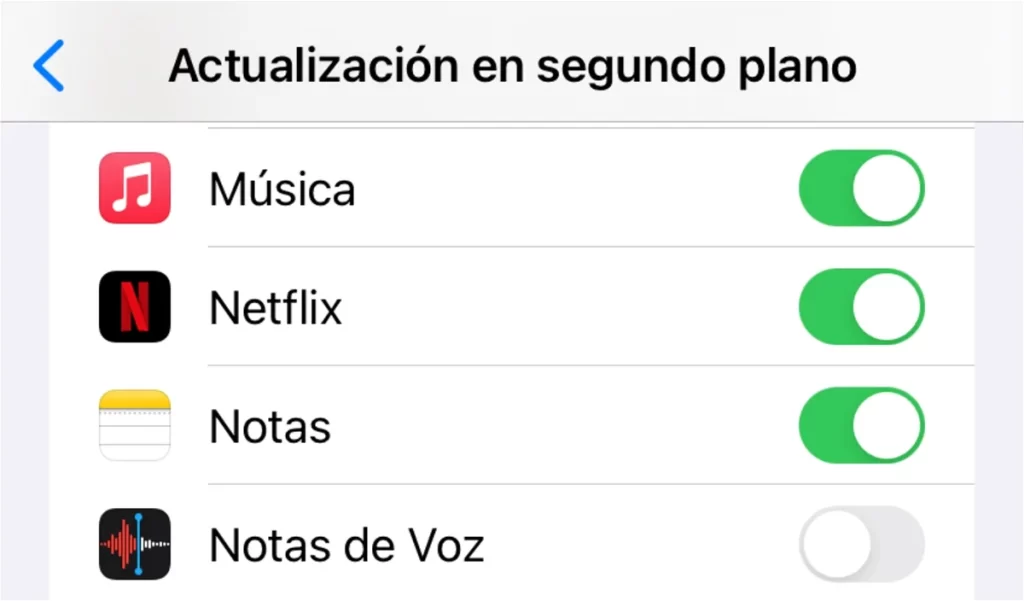
¡Oh, las actualizaciones en segundo plano…! Ese pequeño demonio devorador de baterías… Créeme, no quieres tener todas las actualizaciones de aplicaciones en segundo plano. ¡Te quedarás sin batería antes de lo que canta un gallo!
Las actualizaciones en segundo plano de iOS 17 se encargan de la actualización de contenidos de cada aplicación, aunque no las estés usando: el feed de publicaciones de Instagram, las novedades del catálogo de Netflix o nuevas funciones de tus juegos favoritos.
De hecho, la propia Apple recomienda “desactivar las aplicaciones para ahorrar batería”. Por tanto, te invitamos a desactivar todas las actualizaciones en segundo plano o únicamente aquellas aplicaciones que no te resulten imprescindibles.
- Abre la aplicación Ajustes.
- Entra en el apartado General.
- Accede a la sección Actualización en segundo plano.
- Deshabilita la función o aquellas apps que no necesites que actualicen sus contenidos.
Activa el modo oscuro automático
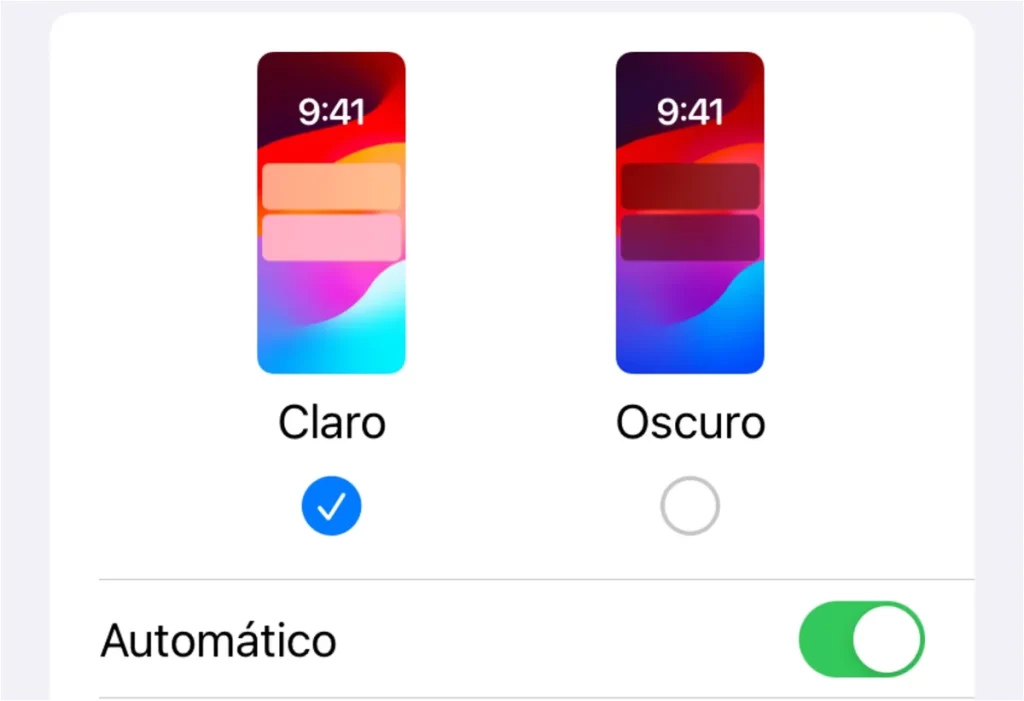
¿Necesitas más batería antes de llegar a la noche? ¡Activa el modo oscuro! El modo oscuro fue lanzado en iOS 13 como una solución eficaz a los problemas relacionados con la vista en plena oscuridad. Es una función destinada a ser usada en plena noche, ¡pero puedes usarla cuando quieras! Especialmente cuando descubras toda la duración de batería que te puede aportar con iOS 17.
Si utilizas el modo oscuro con el brillo de pantalla al máximo ahorrarás hasta un 42% de batería. Si lo haces con el brillo de pantalla a la mitad (50 %) ahorrarás hasta un 9 % de duración de batería.
- Entra en Ajustes.
- Después dirígete a Pantalla y brillo.
- Activa el modo oscuro o el modo automático.
- Si activas el modo automático podrás personalizar las horas a las que se activa el modo oscuro.
Activa el brillo automático
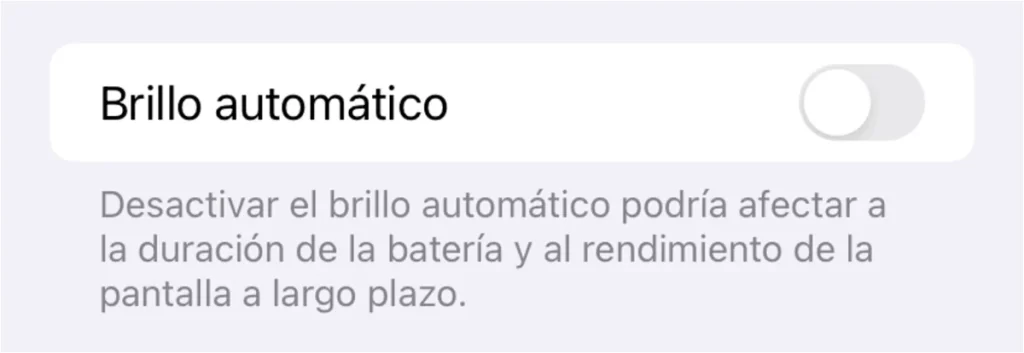
Este es, sin duda, uno de los ajustes de iOS 17 que mejorará más la duración de la batería de tu iPhone. Actívalo, notarás la diferencia. La función de brillo automático, tal y como su propio nombre indica, se encarga de ajustar automáticamente el brillo de la pantalla del iPhone de tal forma que reducirá el brillo en situaciones de baja iluminación y lo aumentará en situaciones en las que haya mucha luz en tu entorno, como un día soleado.
Apple cambió la ubicación de este pequeño ajuste de iOS 17 hace algunos años, nadie sabe por qué, pero ha pasado. Antes estaba en Ajustes > Pantalla y brillo –como debería considerar la lógica– y ahora está en Accesibilidad. No importa, te enseñamos cómo activar esta función igualmente.
- Abre Ajustes en tu iPhone.
- Accede al apartado Accesibilidad de iOS 17.
- Entra en Pantalla y tamaño del texto.
- Habilita la función Brillo automático.
Desactiva los sonidos y/o las vibraciones
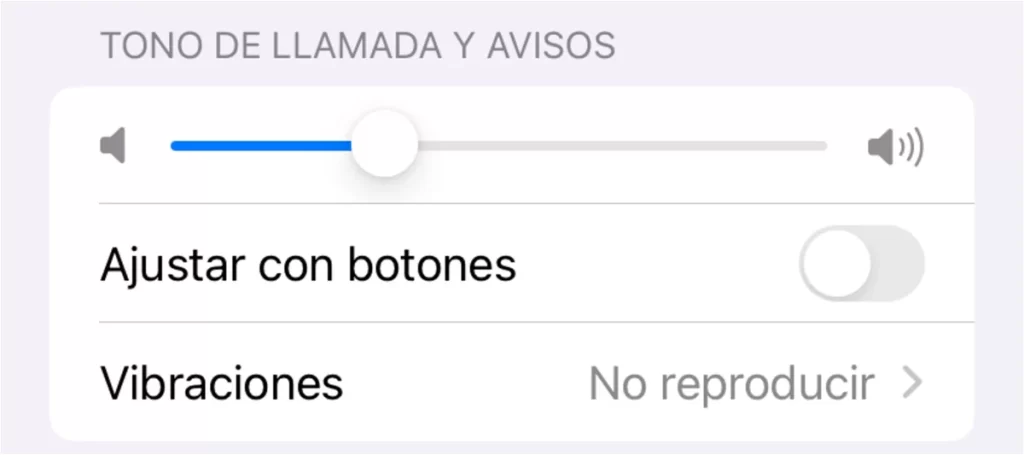
Los sonidos y las vibraciones que emite tu iPhone son otra de las mayores fuentes de consumo energético de iOS 17. Especialmente las vibraciones. De hecho, lo son desde los primeros teléfonos móviles, cuando ni tan siquiera existía el teléfono inteligente y se estaba forjando la leyenda del mayor gurú tecnológico de la historia de la humanidad.
Sea como fuere, con iOS 17 puedes entrar en los ajustes del sistema para deshabilitar el sonido o las vibraciones, tanto en las llamadas como en los avisos y en los mensajes. La duración de la batería de tu iPhone te lo agradecerá. ¡Pero recuerda volver a activar el sonido en situaciones urgentes!
- Entra en Ajustes de iOS 17.
- A continuación, accede a Sonidos y vibraciones.
- Accede a cada sonido y establece “Ninguno”.
- Entra en Vibraciones y selecciona “No reproducir”.
Desactiva los servicios de localización
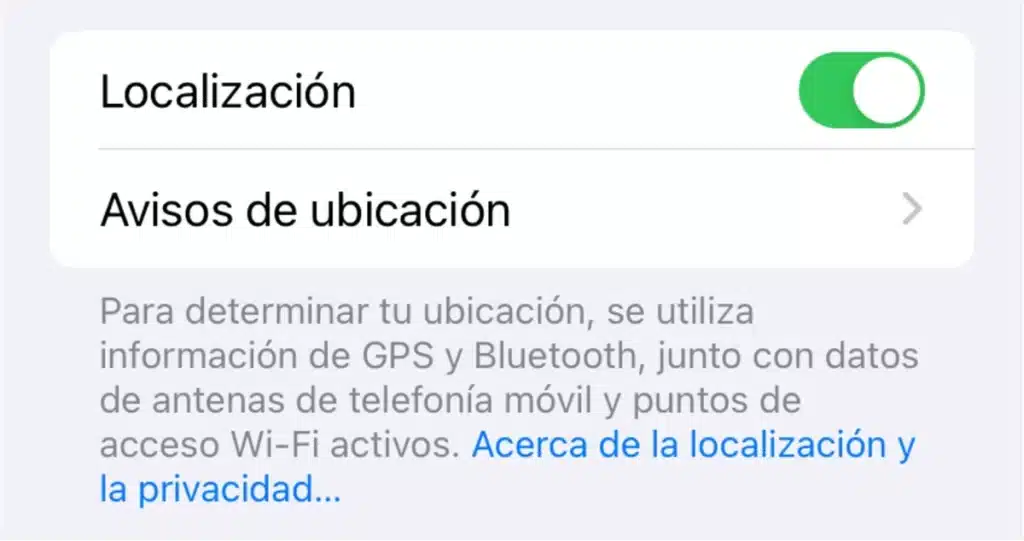
Cuando no estés en la calle y no tengas planeado usar los servicios de localización –excepto si quieres pedir comida a domicilio– te recomendamos desactivar la localización, consume bastante duración de batería en iOS 17 y versiones anteriores.
- Abre la app Ajustes.
- Pulsa sobre Privacidad y seguridad.
- Selecciona Localización.
- Desactiva la función.
Deshabilita Levantar para activar y Pantalla siempre activa

Estas dos funciones relacionadas con la activación de la pantalla están constantemente en activo, esperando para ser activadas, por lo que es recomendable desactivarlas si lo que quieres es aumentar la duración de la batería con iOS 17.
- Levantar para activar consiste en alzar el iPhone para que se encienda la pantalla.
- Pantalla siempre encendida se encarga de mantener tu iPhone siempre encendida, aunque esté bloqueado.
Ambas funciones se pueden activar y desactivar desde Ajustes > Pantalla y brillo.
Otros consejos para mejorar la duración de la batería en tu iPhone

Como habrás podido apreciar en esta guía de ajustes de configuración de iOS 17 no existe una llave maestra capaz de solventar mágicamente todos los problemas de duración de batería del iPhone. Simplemente se trata de una suma de opciones que, en conjunto, contribuyen a mejorar la vida de la batería de iOS 17.
Otra de las mejores sugerencias que te podemos indicar es que estés pendiente del uso de la batería de todas tus aplicaciones. Puedes revisarlo desde Ajustes > Batería y si ves que una aplicación que no utilizas habitualmente sigue consumiendo un 5 % de batería, quizá deberías eliminarla.
Pero el mejor consejo que te podemos dar es usar la cabeza. Utiliza tu iPhone cuando sea necesario, no estés constantemente pegado a una pantalla, usa tu iPad u otro dispositivo para alternar con la duración de la batería en iOS 17, reduce el brillo de la pantalla y otras funciones cuando no las estés utilizando. En definitiva, sé razonable con el uso que le das a tu iPhone.